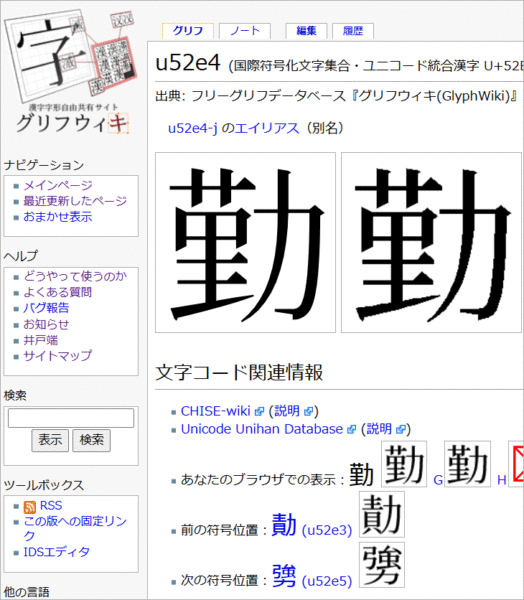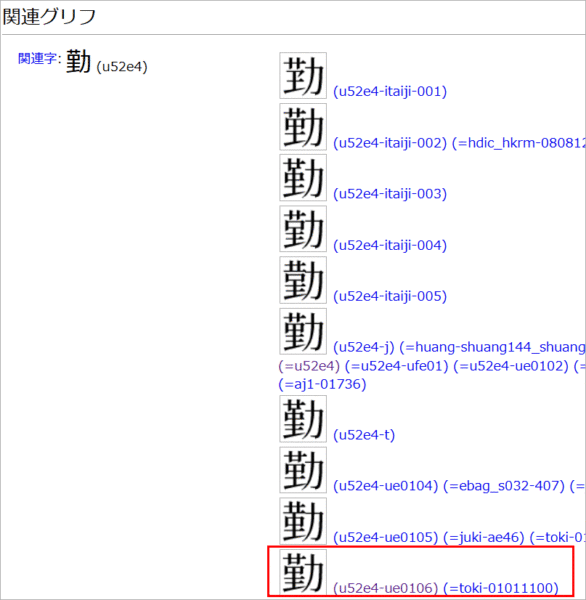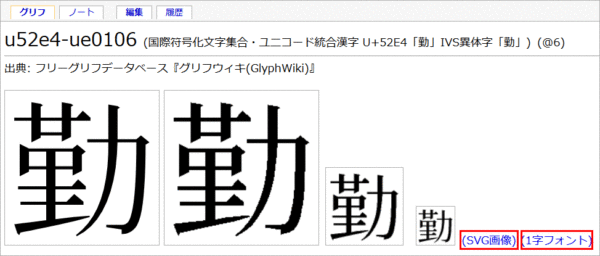パソコンで変換しても表示されない特殊な漢字に出くわすことが多々あり、どうしても必要な場合は外字を作っていた。10年以上昔からある外字作成機能だが、その作ったパソコンでしか使えない、作るのが面倒…など、なかなか気軽に作る気にはなれない…。そんなことを思っていたらとても良いサイトを見つけた。漢字字形自由共有サイトグリフウィキ。特殊な漢字がたくさん登録されていてフォントと画像がダウンロードできる。画像はsvg形式なのでイラストレータで開いて編集など出来るし、Wordなどに画像として挿入することもできる。
グリフウィキの使い方
文字の検索方法
グリフウィキサイトの左側の検索窓に自分が欲しい漢字に似た漢字を入力し検索する。今回は「勤」という漢字に似た漢字が欲しかったので「勤」を入れて検索した。検索には結構時間がかかるので気長に待つ。
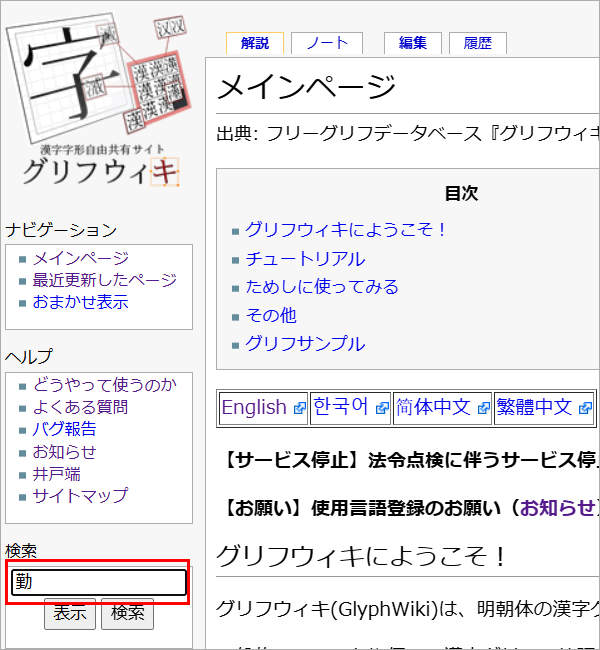
問い合わせ「”○○○○○”」英数字が表示されるので、そちらをタップする。
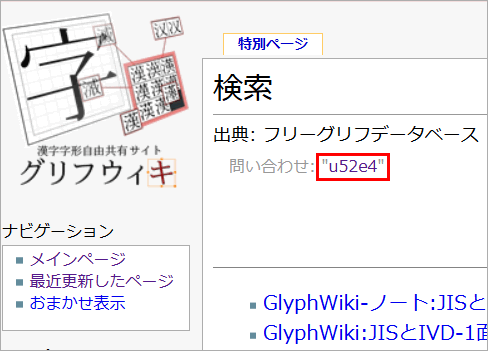
すると「勤」の漢字が表示される。下にスクロールすると…。
関連グリフが表示される。今回私が欲しかった左上が「廿」になった漢字が表示されたのでクリックした。
すると左上が「廿」になった漢字が大きく表示された。画像で欲しい場合は「SVG画像」をクリックし、フォントで欲しい場合は「1字フォント」をクリックする。
画像で使う場合
SVG画像をクリックすると画像が大きく表示されるので、右クリックして「名前を付けて保存」をクリックする。こちらのSVG画像、イラストレータやOfficeで使用ができるタイプ。
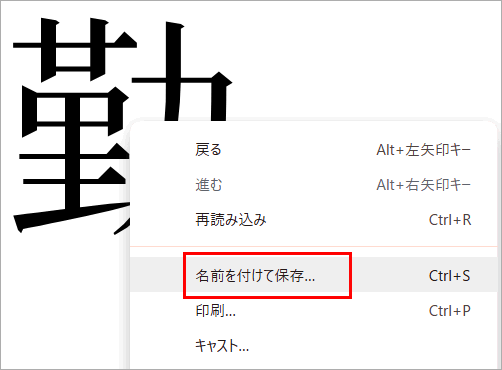
フォントして使う場合
「1字フォント」をクリックすると「○○○.ttf」と言うファイルがダウンロードされる。そちら右クリックし「インストール」をクリックする。この作業でこちらのフォントはインストール完了。
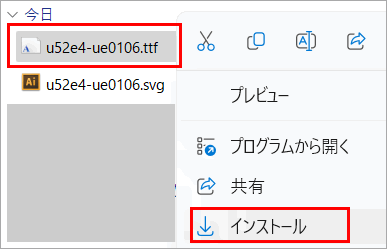
次に使いたいソフトを起動する。私はWordを立ち上げた。そして「げた」と入力し「〓」を選び確定する。
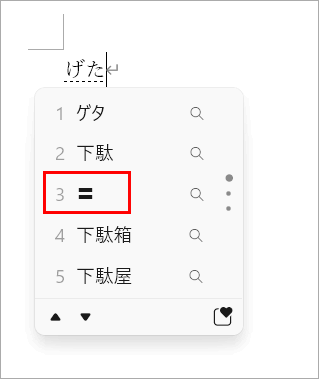
〓を選択しフォントをダウンロードしたフォントに変更する。フォントの名前はファイル名になる。今回のファイル名は「u52e4-ue0106」なのでそちらに変更するとダウンロードした漢字に変更される。
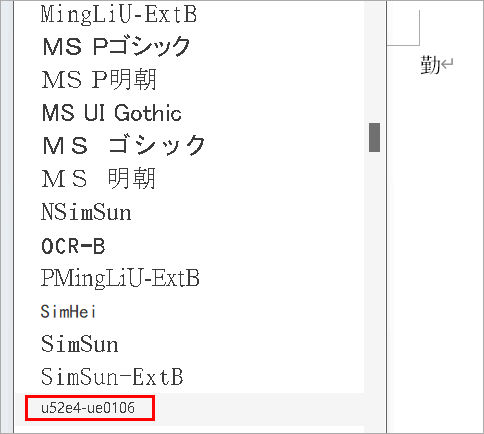
変更した後は好きなサイズに変更する。
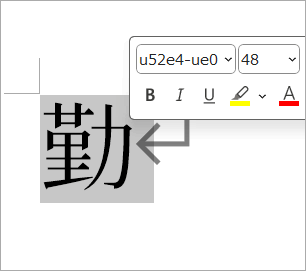
グリフウィキのサイトは毎日山のように更新されている。そちらのデータを無料で使わせて頂けるなんて、とても有難いサイトである。